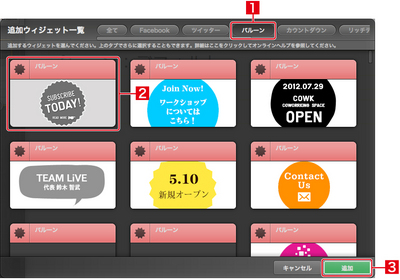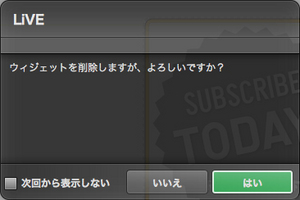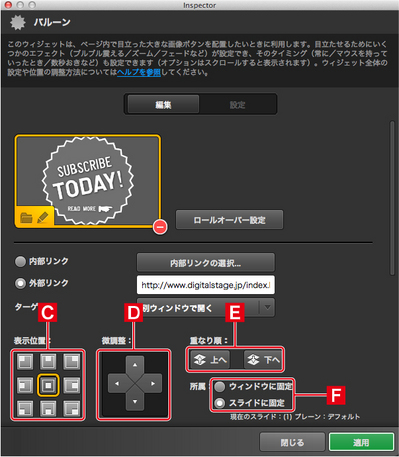テクニカルサポートからの重要なお知らせ
- トップ >
- 各ウィジェットの詳細 >
- ウィジェット共通の設定 >
- ウィジェットを配置する
ウィジェットを配置する
2015/6/23をもちまして、Facebook社のFacebook Like Boxサービス終了に伴い、'Facebook Like Box'ウィジェットの提供は終了させていただきます。ご利用ありがとうございました。
ウィジェット一覧を表示する
スライドを表示し、〈ウィジェットの追加〉をクリックします。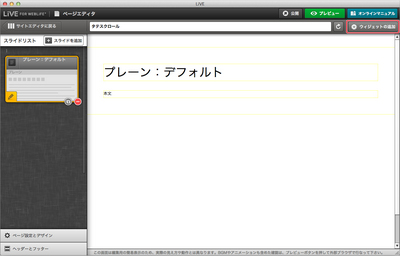
ウィジェットを選択する
追加ウィジェット一覧画面が表示されます。カテゴリを選択し[1]、追加するウィジェットを選択して[2]、〈追加〉をクリックします[3]。ウィジェットが配置された
スライド上にウィジェットが配置されました。配置される位置はウィジェットの種類によって異なります。
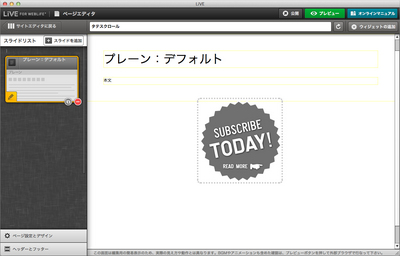
ウィジェットを設定する
配置したウィジェットをクリックすると、設定変更と削除のためのボタンが表示されます。
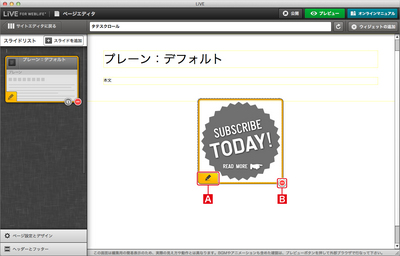
鉛筆アイコン
クリックするとウィジェットを設定するための設定画面(Inspector)が表示されます。
削除アイコン
クリックするとウィジェットが削除されます。
ウィジェットの表示位置を設定する
ウィジェットの表示位置は、Inspectorで設定することができます。設定を変更したら〈適用〉をクリックして反映させます。
表示位置
スライド上のどこに配置するかを設定します。
微調整
現在の位置からウィジェットを動かします。〈表示位置〉と組み合わせて利用します。
重なり順
ウィジェット同士の重なり順を変更します。
所属
〈ウィンドウに固定〉を選択するとウィンドウに固定されるため、どのスライドに移動してもウィジェットが表示されます。〈スライドに固定〉を選択すると現在のスライドのみで表示され、別のスライドでは表示されません。
ここで説明していない内容については、「バルーンウィジェットの設定」を参照してください。
| < ウィジェットとは | ウィジェットの背景やサイズを設定する > |
Copyright (c) digitalstage inc. All Rights Reserved.